Erstellen eine neue Datenbank in MySQL Workbench
-
Neue Datenbank mit
MySQL Workbencherstellen -
Erstellen Sie eine neue Datenbank mit
MySQL Workbench- Verwenden Sie die Menüleiste -
Erstellen Sie eine neue Datenbank mit
MySQL Workbench- Verwenden Sie dieSQL-Abfrage -
Neue Datenbank mit
MySQL Workbencherstellen - mitNavigator -
Erstellen Sie eine neue Datenbank mit
MySQL Workbench- Verwenden Sie die Eingabeaufforderung - Fazit
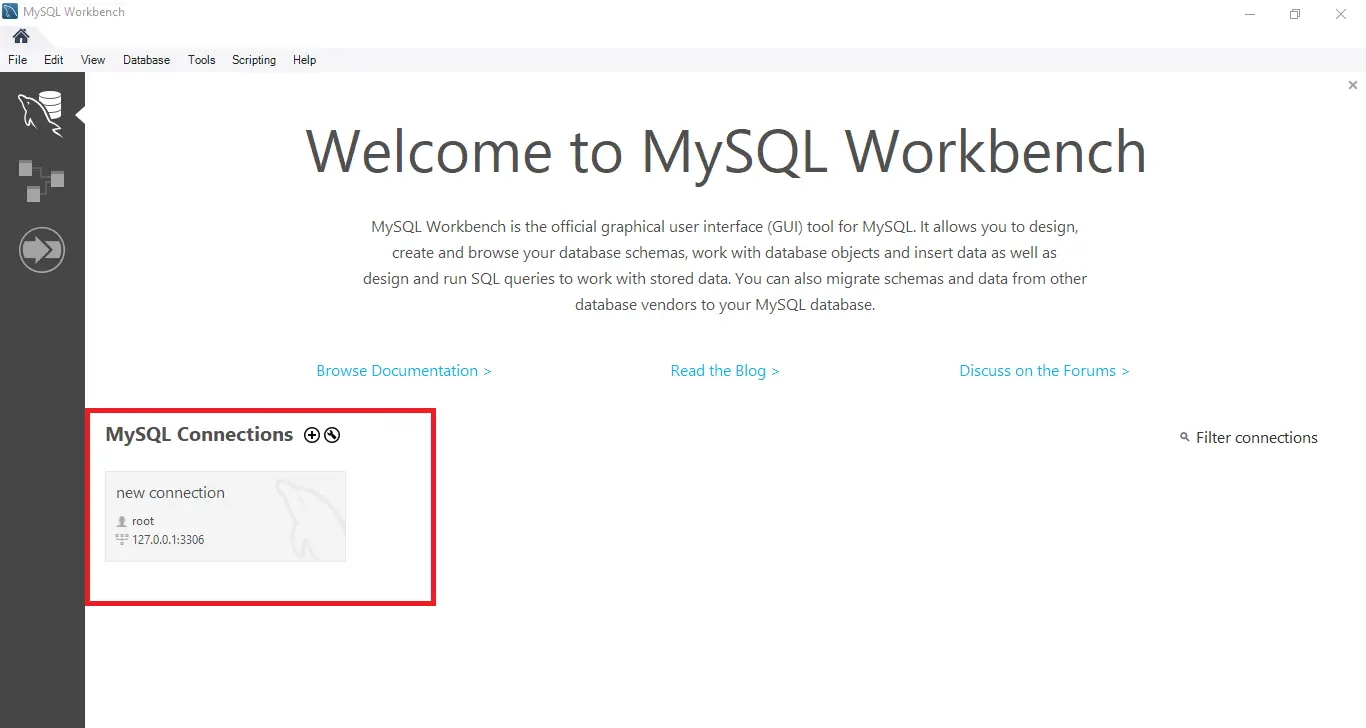
MySQL Workbench ist ein visuelles Tool für Programmierer und Datenbankarchitekten, um ihre Arbeit zu erleichtern. Die grafische Benutzeroberfläche von MySQL Workbench spart Zeit und Mühe und lässt den Benutzer sich auf die Produktivität konzentrieren, anstatt sich mit Abfragen herumschlagen zu müssen.
Es ist wichtig zu wissen, dass die Datenbank in MySQL Workbench auch als Schema bekannt ist. Wir werden verschiedene Möglichkeiten sehen, eine neue Datenbank mit einem Navigator, einer SQL-Abfrage und einer Menüleiste zu erstellen.
Dieser Artikel zeigt Ihnen auch, wie Sie mit der Eingabeaufforderung eine neue Datenbank erstellen können. Wir verwenden für dieses Tutorial MySQL Workbench Version 8.27 (die neuste Version erhalten Sie hier)
Neue Datenbank mit MySQL Workbench erstellen
Um eine neue Datenbank zu erstellen, müssen Sie zuerst die MySQL Workbench starten.
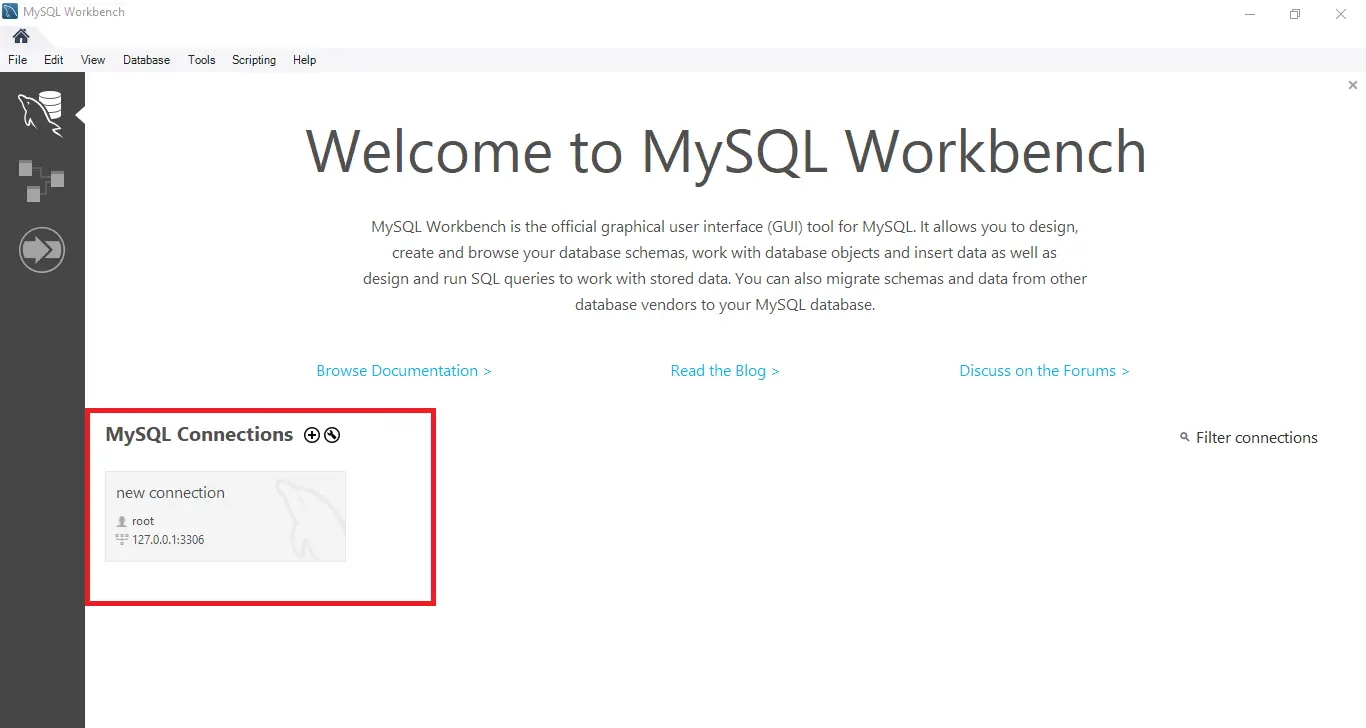
Es können mehrere Verbindungen vorhanden sein, wenn Sie diese erstellt haben. Wenn keine Verbindung besteht, klicken Sie auf das im roten Feld hervorgehobene +(Pluszeichen) und erstellen Sie wie folgt eine Verbindung.
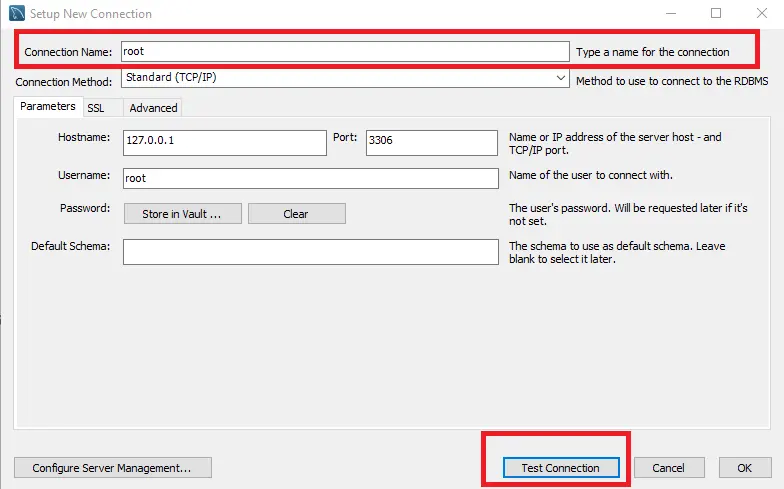
Geben Sie den Verbindungsnamen Ihrer Wahl ein. Die Standard-Portnummer ist 3306 für MySQL, aber Sie können sie ändern, falls sie bereits belegt ist, dann klicken Sie auf Test Connection. Der folgende Bildschirm wird angezeigt.
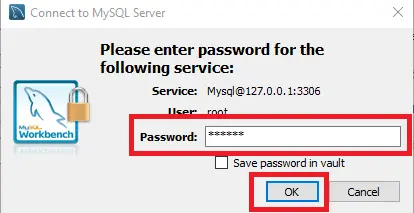
Geben Sie das Passwort ein, das Sie während der Installation von MySQL Workbench verwendet haben, und klicken Sie auf OK. Sie werden die folgende Meldung sehen; Klicken Sie erneut auf OK.
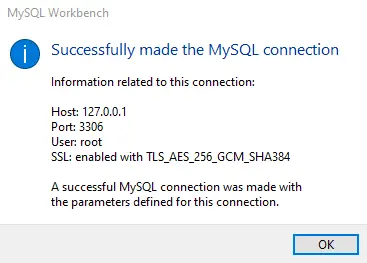
Jetzt können Sie Ihre Verbindung wie folgt sehen.
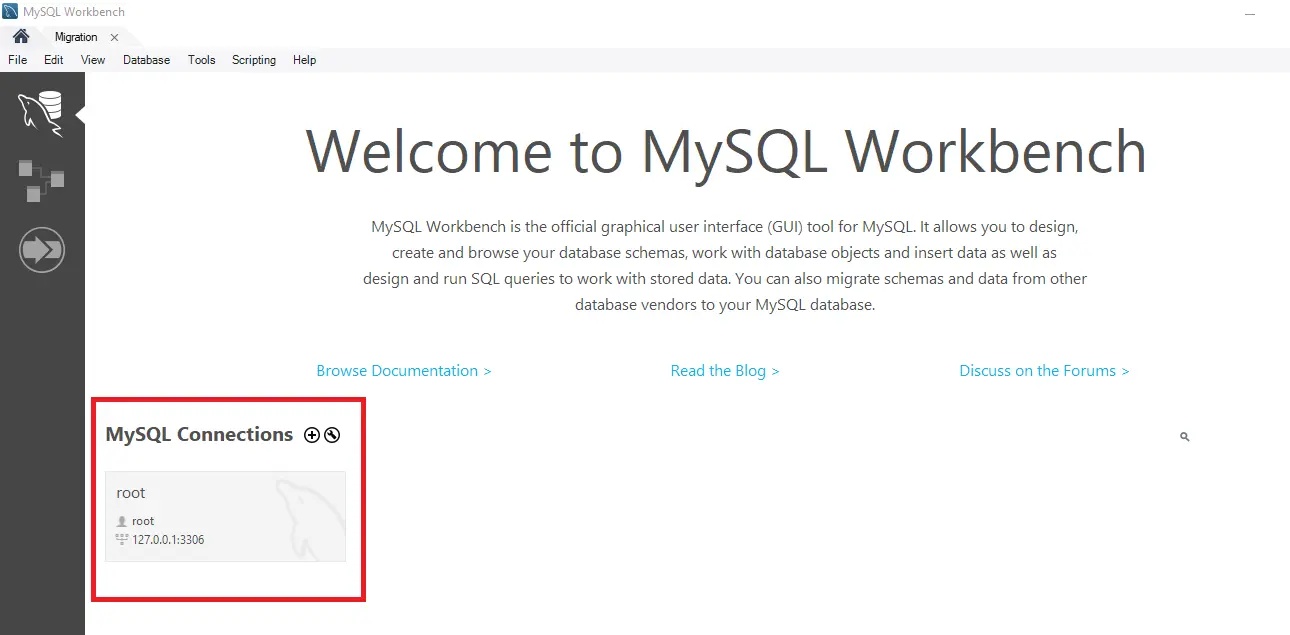
Erstellen Sie eine neue Datenbank mit MySQL Workbench - Verwenden Sie die Menüleiste
Klicken Sie auf Ihre Verbindung; Es öffnet das Fenster wie folgt. Klicken Sie in der Menüleiste auf das Icon Datenbank (im folgenden Screenshot rot markiert).
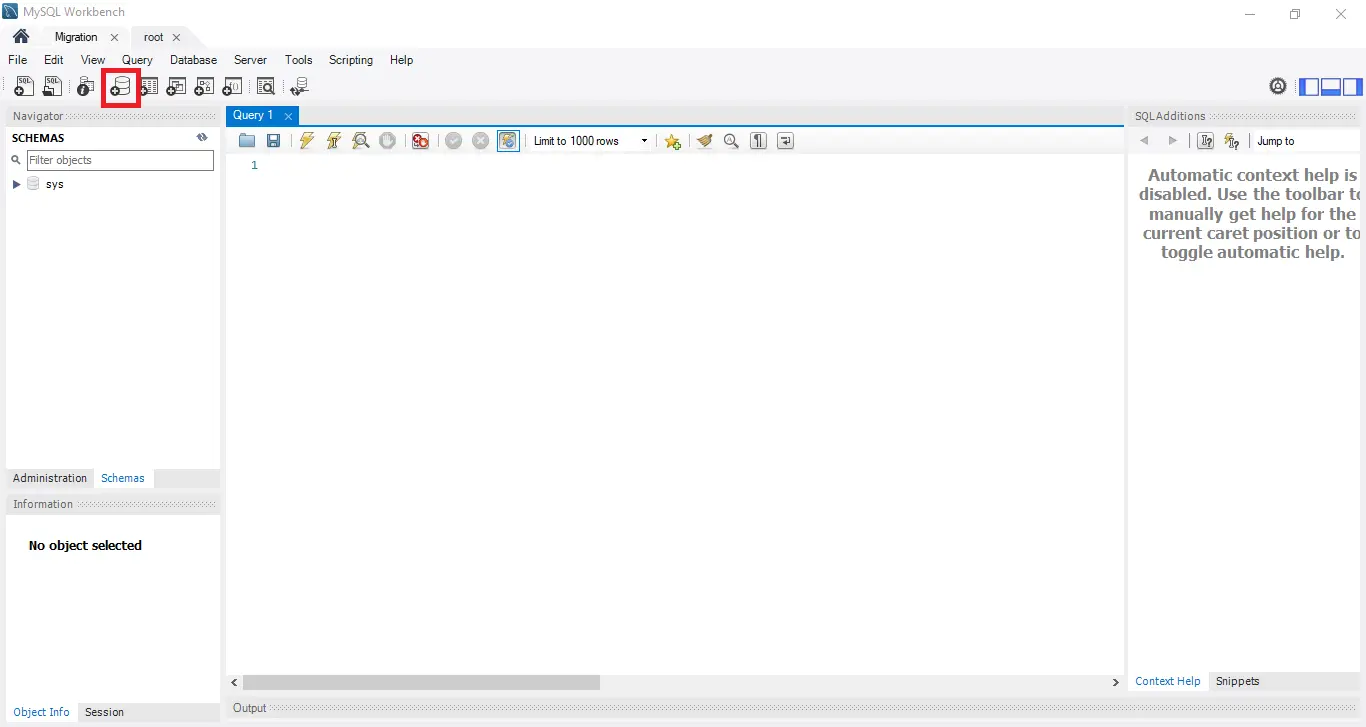
Sie sehen den folgenden Bildschirm, benennen Ihr Schema und klicken auf die Schaltfläche Anwenden.
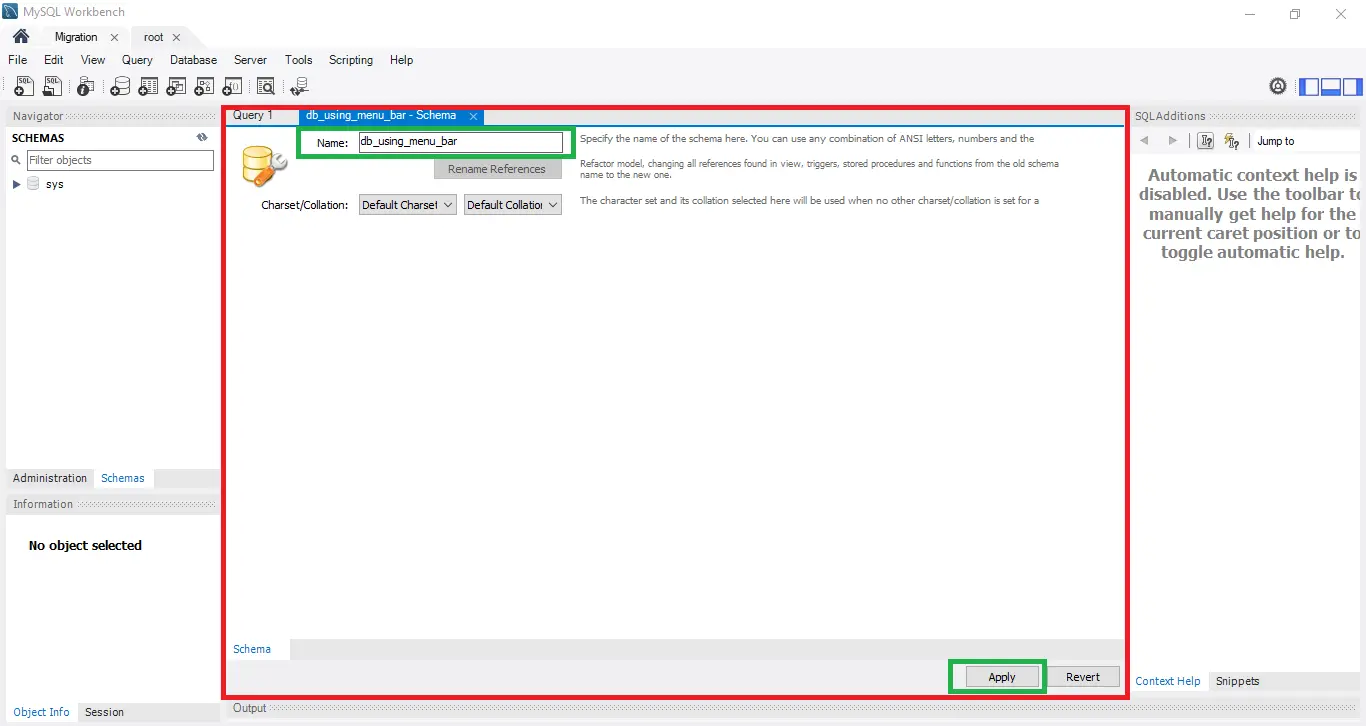
Das folgende Fenster wird geöffnet; klicken Sie auf Übernehmen. Bitte beachten Sie, dass Sie in das rote Kästchen auch weitere SQL-Abfragen schreiben können.
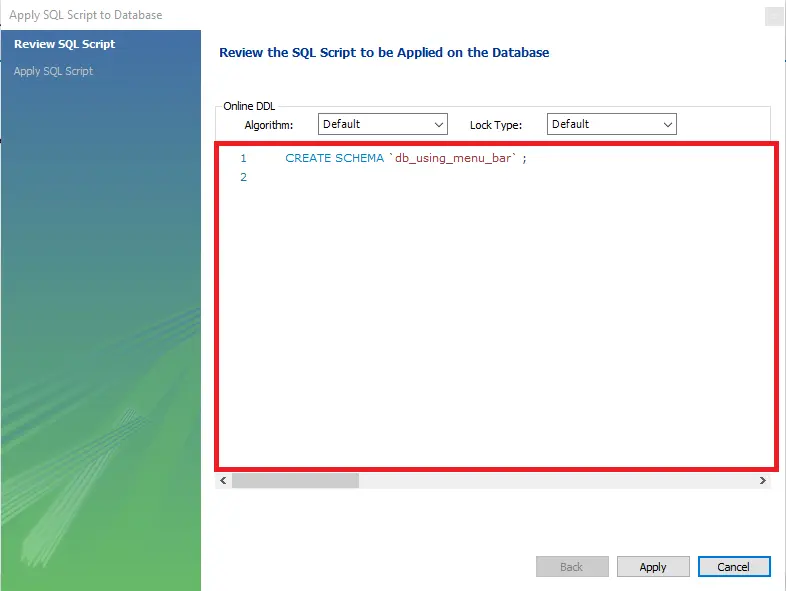
Das folgende Fenster wird angezeigt; klicken Sie auf Fertig stellen.
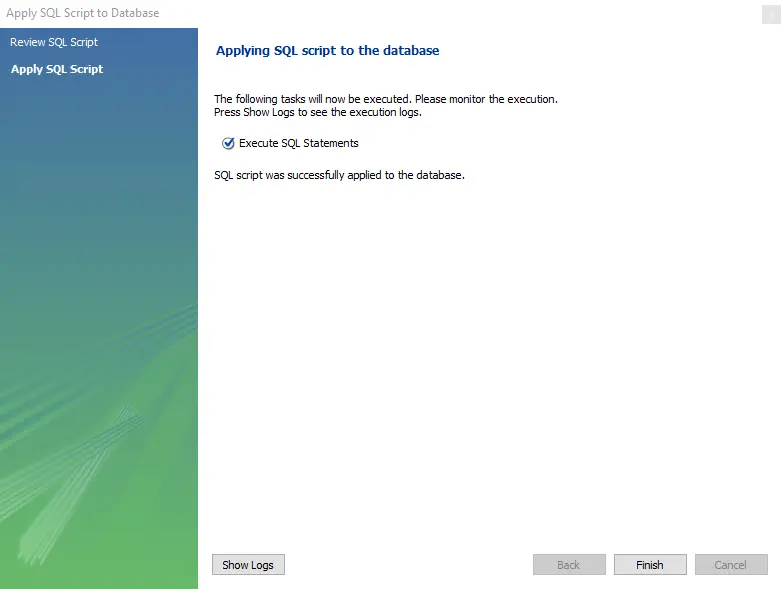
Jetzt können Sie Ihr Schema a.k.a. Database unter dem Navigator-Fenster sehen (siehe folgenden Screenshot). Bitte beachten Sie, dass die andere Datenbank namens sys die Standarddatenbank ist.

Erstellen Sie eine neue Datenbank mit MySQL Workbench- Verwenden Sie die SQL-Abfrage
Um eine neue Datenbank mit einer SQL-Abfrage zu erstellen, folgen Sie den Schritten im folgenden Screenshot. Erstellen Sie zuerst eine SQL-Datei (rotes Kästchen Nummer 1 im folgenden Screenshot), schreiben Sie die Befehle (rotes Kästchen Nummer 2), drücken Sie die Schaltfläche Aktualisieren(rotes Kästchen Nummer 3) und sehen Sie sich die kürzlich erstellten Schemas an (rotes Kästchen Nummer 4).
Sie haben vielleicht bemerkt, dass die Datenbank mit beiden Befehlen CREATE SCHEMA DB_name; erstellt werden kann. und CREATE DATABASE DB_name; in der MySQL-Workbench.
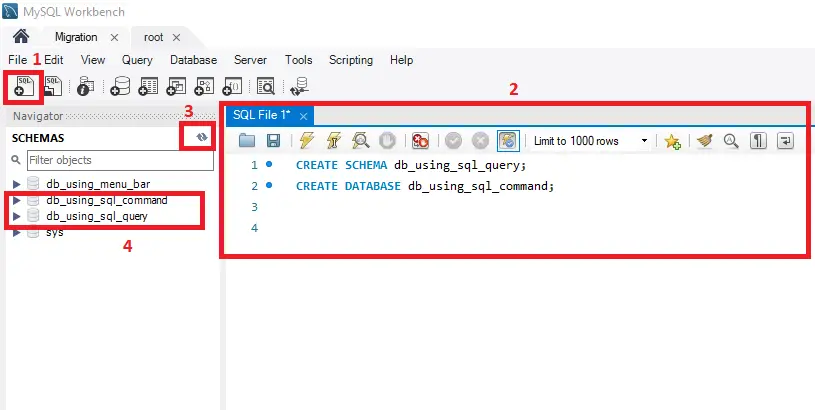
Neue Datenbank mit MySQL Workbench erstellen - mit Navigator
Sie können eine Datenbank auch über das Navigationsfenster erstellen. Klicken Sie mit der rechten Maustaste in das Navigationsfenster, wählen Sie Schema erstellen, benennen Sie Ihre Datenbank und klicken Sie auf Anwenden (wie wir es bereits in Methode 1 getan haben).
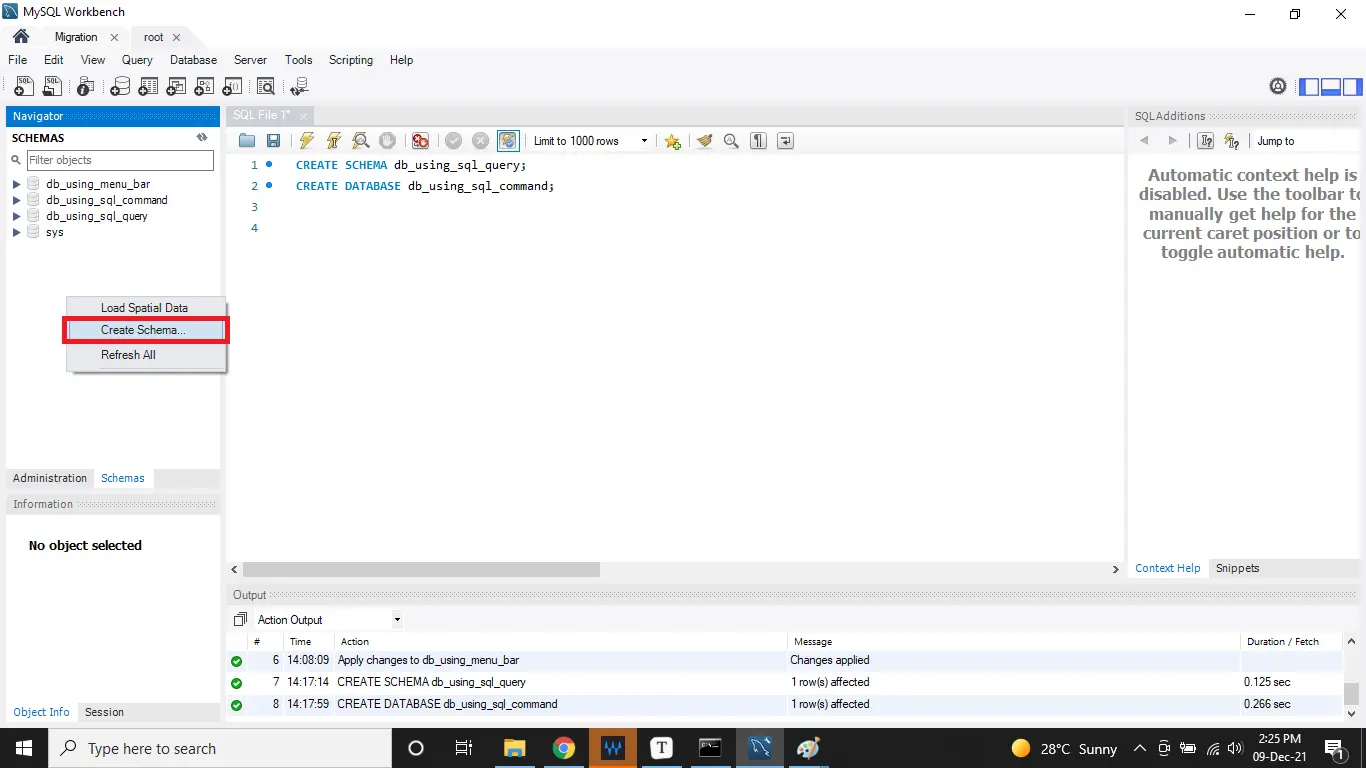
Erstellen Sie eine neue Datenbank mit MySQL Workbench - Verwenden Sie die Eingabeaufforderung
Öffnen Sie Ihre Eingabeaufforderung als Administrator. Gehen Sie zu dem Pfad, in dem MySQL installiert ist, und verwenden Sie den folgenden Befehl, um sich anzumelden:
mysql -u root -p 12345
Hier bedeutet -u Benutzername, -p bedeutet Passwort. Unser Benutzername ist root und das Passwort ist 12345, Ihres kann anders sein.

Im Moment haben wir die folgenden Datenbanken.
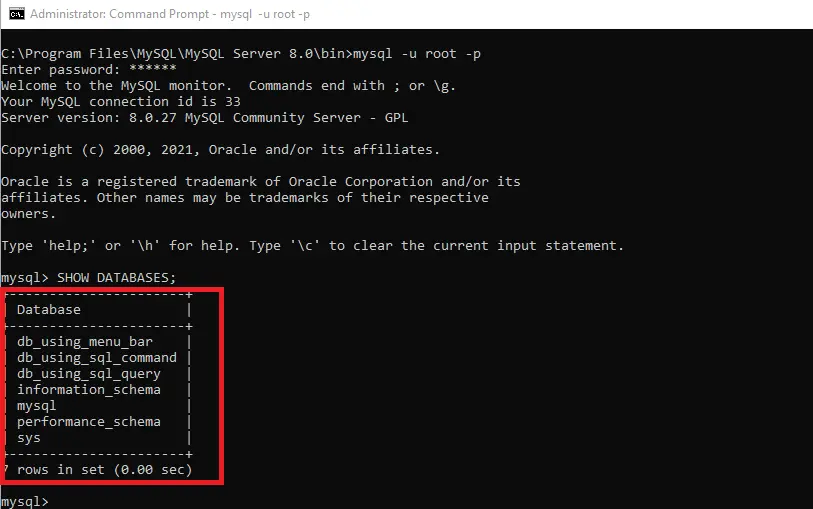
Schreiben Sie den SQL-Befehl zum Erstellen einer neuen Datenbank und vergewissern Sie sich, ob sie erstellt wird oder nicht.
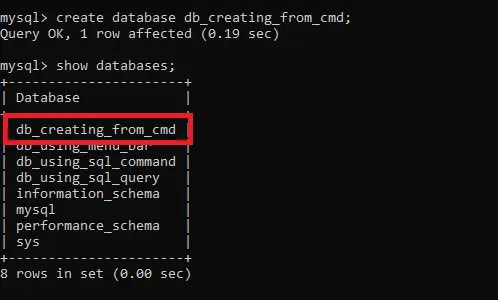
Die neu erstellte Datenbank mit dem Namen db_creating_from_cmd ist im obigen Screenshot aufgeführt. Lassen Sie uns auch in MySQL Workbench sehen, und es ist da (siehe den folgenden Screenshot).
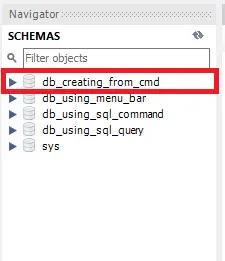
Fazit
Wir sind zu dem Schluss gekommen, dass das Arbeiten in MySQL Workbench so einfach ist. Es braucht nur ein wenig Übung.
Innerhalb der MySQL Workbench gibt es verschiedene Möglichkeiten, eine neue Datenbank zu erstellen. Es umfasst das Erstellen einer Datenbank mit dem Navigationsbereich, der Menüleiste und dem SQL-Befehl. Sie können ein neues Schema auch über die Eingabeaufforderung erstellen.
